


对于使用Windows 10家庭版的用户来说,有时候可能会需要更多专业版系统所提供的功能和服务,比如远程桌面、组策略编辑器等。虽然Windows 10家庭版提供了基本的功能,但是一些高级用户可能需要升级到专业版系统。如果你想了解如何将你的Windows 10家庭版系统升级成专业版,那么本文将为你提供详细的操作步骤和指导。
具体方法如下:
1、打开 Windows 10 桌面,按下 Win 键和 I 键,打开 Windows 设置,选择“更新和安全”,然后继续下一步操作。
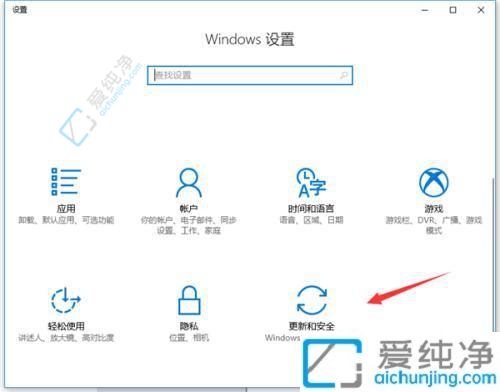
2、在系统激活界面中,点击“更改产品密钥”选项,继续进行下一步操作。
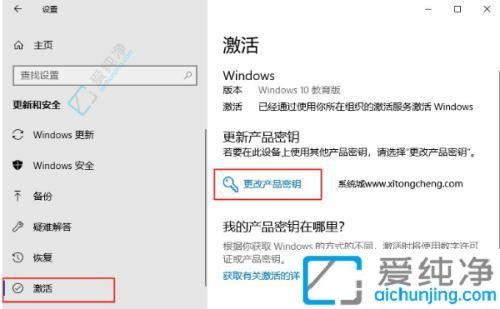
3、在弹出的输入产品密钥界面中,输入 Windows 10 专业版的激活密钥,然后点击“下一步”继续。
win10专业版升级密钥(更多的密钥可以百度搜索一下):
VK7JG-NPHTM-C97JM-9MPGT-3V66T
W269N-WFGWX-YVC9B-4J6C9-T83GX
NYW94-47Q7H-7X9TT-W7TXD-JTYPM
NJ4MX-VQQ7Q-FP3DB-VDGHX-7XM87
MH37W-N47XK-V7XM9-C7227-GCQG9
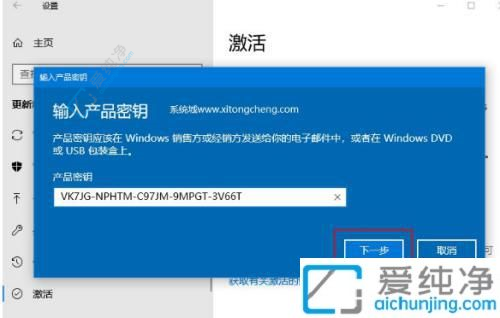
4、系统将自动核对输入的系统密钥,核对成功后,您的电脑将自动升级为 Windows 10 专业版。
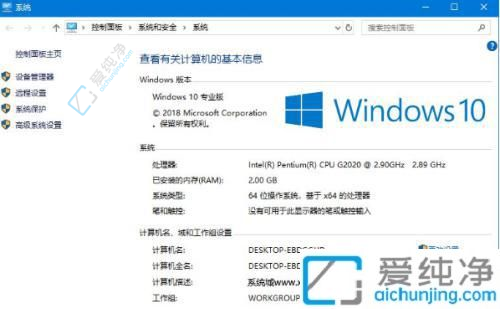
通过本文介绍的步骤,您现在应该已经了解了如何将Windows 10家庭版系统升级为专业版。无论是通过在线升级、购买许可证密钥还是使用Windows 10专业版的安装介质,都可以轻松实现系统的升级。希望这些简单的步骤能够为您提供帮助,并让您更好地享受Windows 10专业版系统提供的高级功能和特性。
| 留言与评论(共有 条评论) |